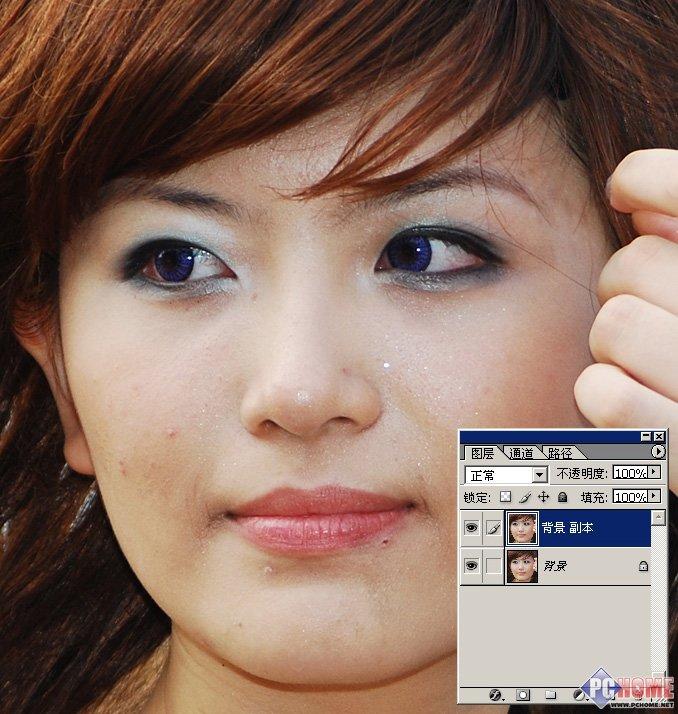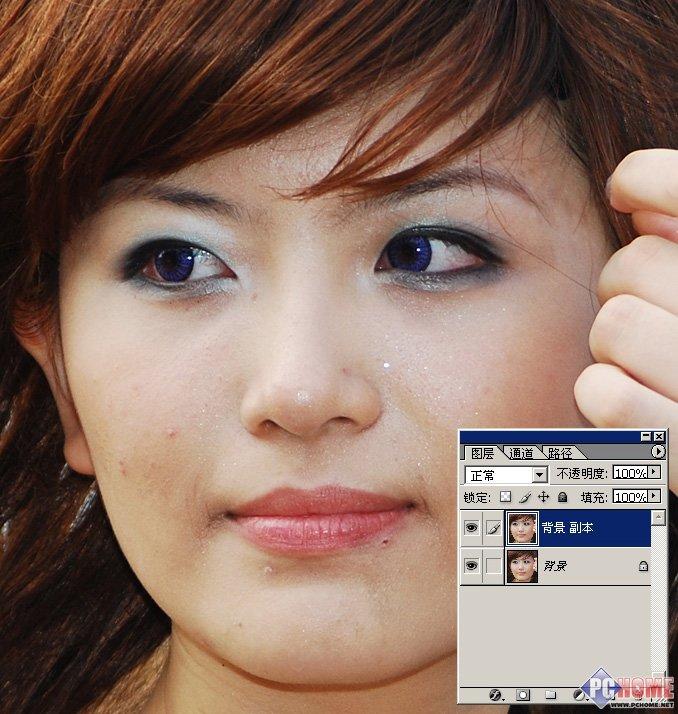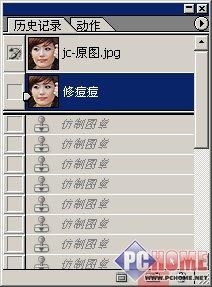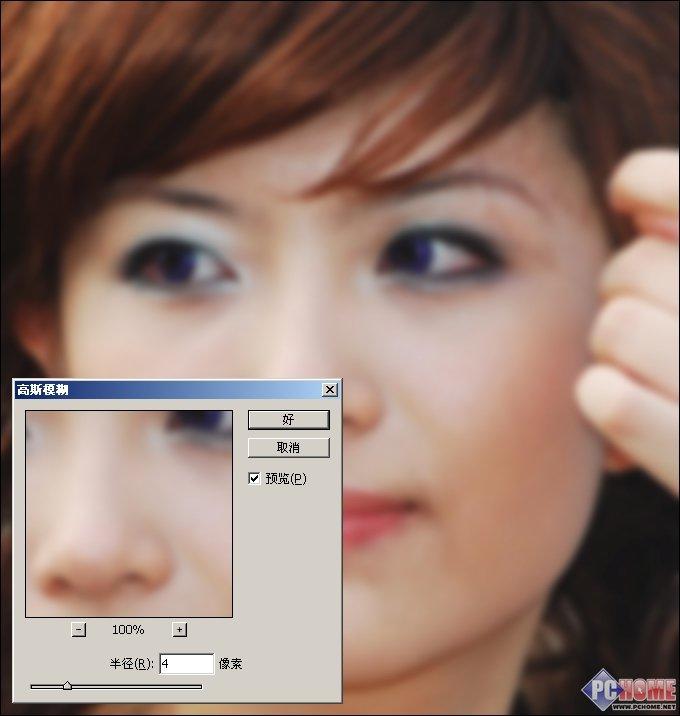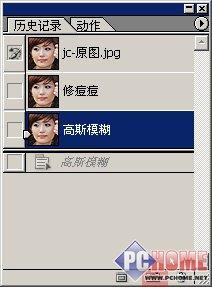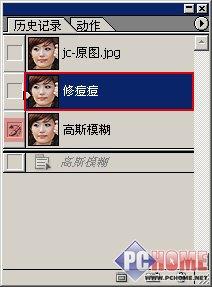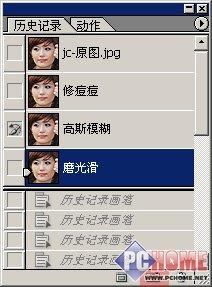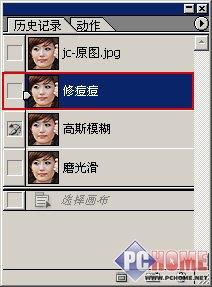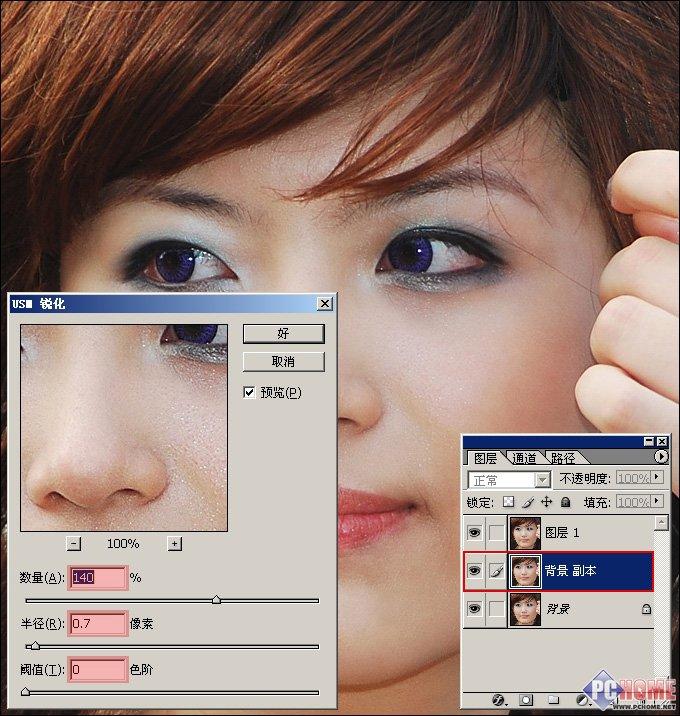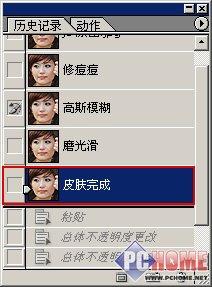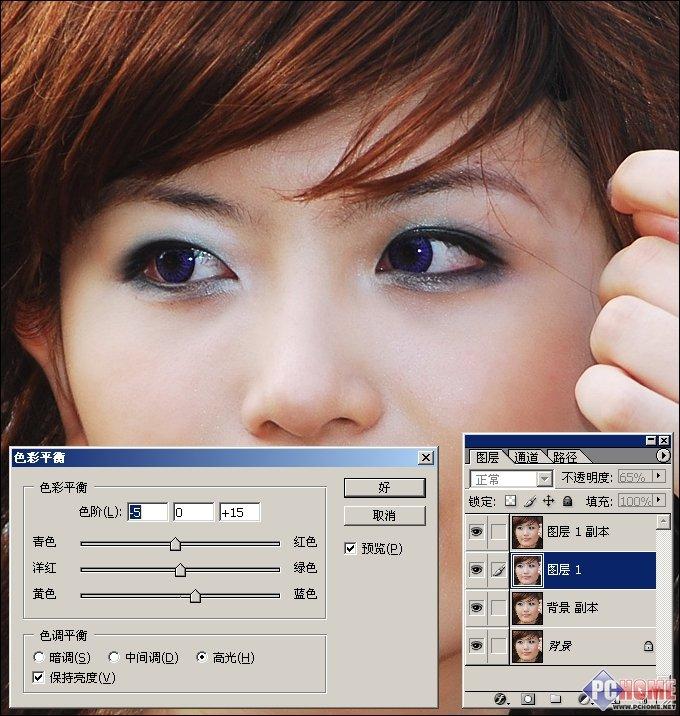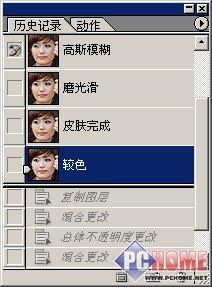启明星原创摄影
标题: 磨皮肤不再是难题 18步较你学会磨皮 [打印本页]
作者: 兔子哥 时间: 2009-6-1 21:50
标题: 磨皮肤不再是难题 18步较你学会磨皮
在数码暗房看到一则磨皮的教程,感觉对目前摄影后期爱好者非常有用,所以与大家共享。
这个方法主要用到的工具有:工具箱中的“历史记录画笔”,和历史记录面板中的“记录快照”。
这个方法的特点是不用抠图,过程可逆,自由度很大。
1.复制一个新层
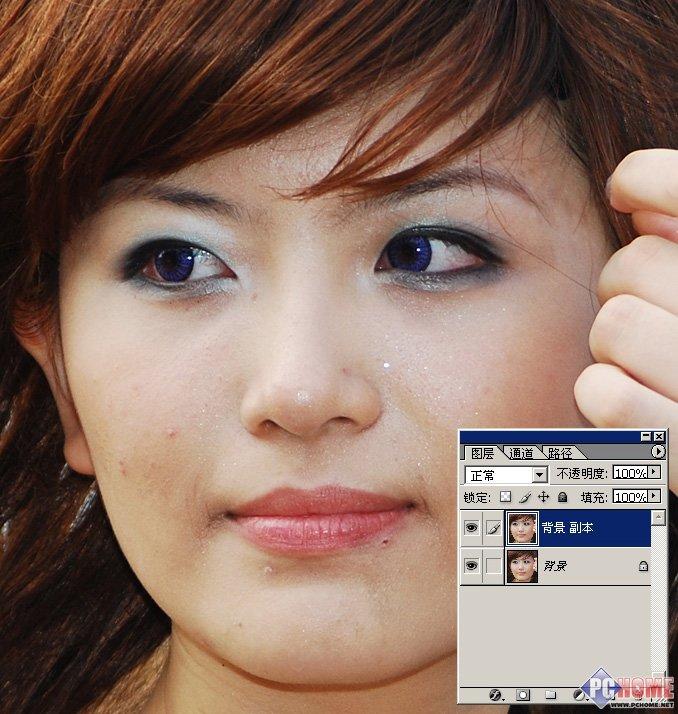
图:复制一个新层
2.用印章工具把痘痘修掉

图:用印章工具把痘痘修掉
3.把修痘结果记录快照,起名【修痘痘】
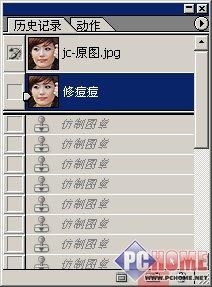
图:把修痘结果记录快照
4.做一个高斯模糊,力度以皮肤肌理消失为准
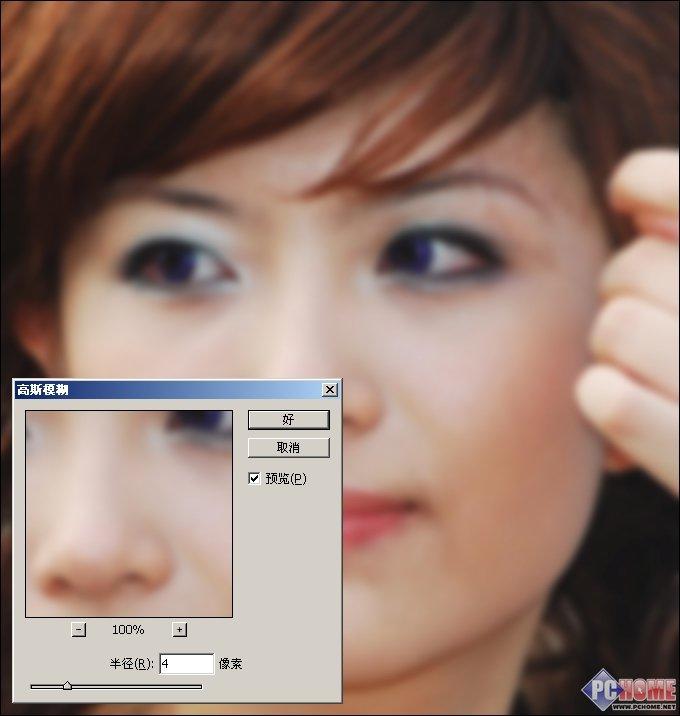
图:做一个高斯模糊
5.记录快照,起名【高斯模糊】
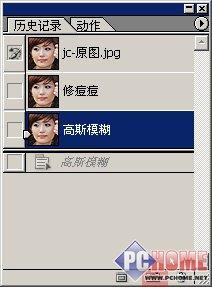
图:记录快照
6.按【修痘痘】使图片回到刚修完痘时候的状态,并点【高斯模糊】左边的小框,使小图标切换过来,这是为了给马上要用的历史记录画笔作为目标指向
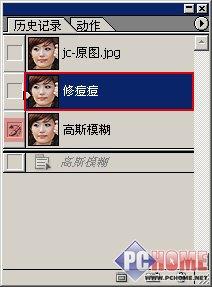
图:按【修痘痘】使图片回到刚修完痘时候的状态
7.历史记录画笔,用它在脸上需要光滑处涂抹,注意避开轮廓线和头发眉毛等处,你可以使用 [ 键和 ] 键随时改变笔刷的大小,以修改细微的部分,如果不小心刷错,没有关系,你只要在历史记录面板里,把左边的小图标点按到【修痘痘】,然后再刷,即可刷回去,就是开头所说的过程可逆

图:历史记录画笔
8.可以改变笔刷的不透明度,来控制你涂抹的力度

图:改变笔刷的不透明度
9.这是我磨光滑后的效果,很光滑,但是没有皮肤质感,还需要下一步的加工

图:磨光滑后的效果
10.记录快照为【磨光滑】,每一阶段完成,我们都最好记录下来,随时可以回去。
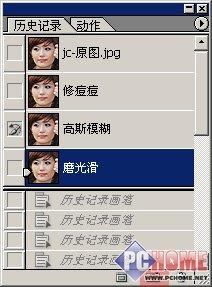
图:记录快照为【磨光滑】
11.继续做下去,Ctrl+A来个全选,再来个Ctrl+C,copy下磨光的效果。然后,点按历史记录面板上的【修痘痘】,使文件回到磨光前的状态
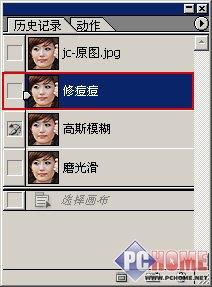
图:继续做下去
12.Ctrl+V把刚才copy下来的磨光效果释放到新的一层,并改变透明度,使下层能透出一些

图:Ctrl+V把刚才copy下来的磨光效果释放到新的一层
13.点按下层,也就是没磨过的那层,来个大大的锐化
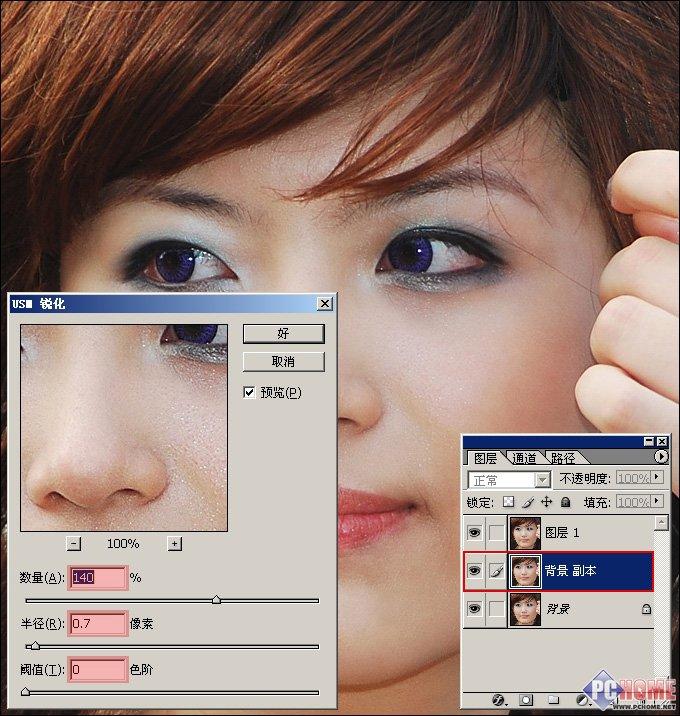
图:锐化
14.这样的叠加,使皮肤细腻又不失去纹理质感,皮肤磨光步骤完成了,记得保存快照【皮肤完成】
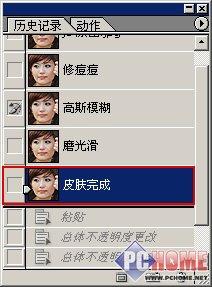
图:保存快照【皮肤完成】
15.把图层1拉到下边小图标,复制新层,设置为“柔光”模式,透明度25左右,其他数值也可以,看你偏好

图:把图层1拉到下边小图标
16.校色,去掉点肤色里的黄
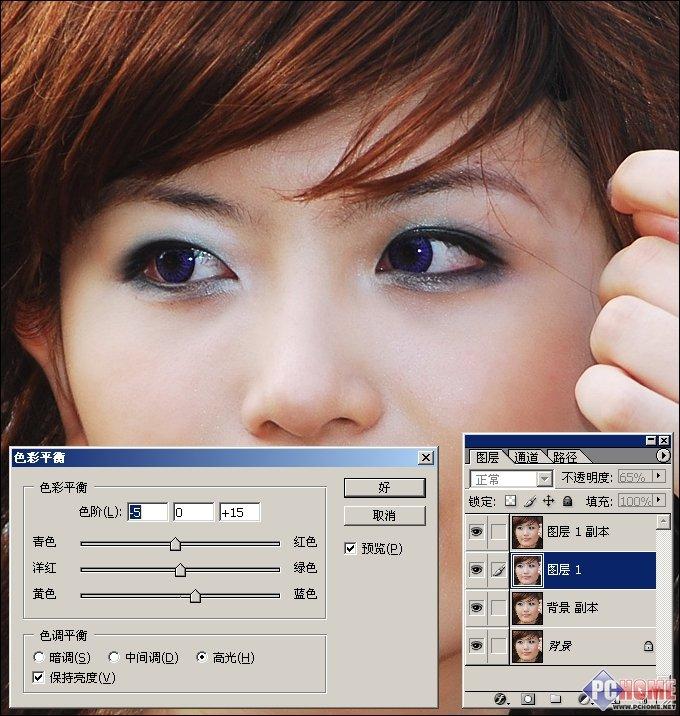
图:去掉点肤色里的黄
17.别忘了记录一下快照【校色】
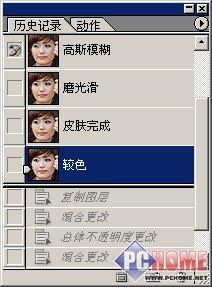
图:记录一下快照【校色】
18.完成了

图:完成
磨皮肤教程——总结
用快照加历史记录画笔,可以方便的做出很多后期效果,
比如做一个假的景深效果,
可以先把原始图像来个快照,
然后把全图来一个“镜头模糊”,
然后使用历史记录画笔,目标指向刚才的快照,用画笔在主体部位涂刷,使它回复清晰状态。
这个教程实际上是借磨皮的同时讲【历史画笔】和【历史快照】的,这个很方便但很少人使用,特别对于常被客户意见反复折磨的人,一句“好像还是刚才效果好些”弄死过很多人。
这个教程是比较针对初学者使用,当然很多PS牛人磨皮过程并不需要这么多过程,或者采用一些软件可以很容易的达到磨皮效果,但是如果要磨出好的效果还需要不断联系,比如保留皮肤细节等等,大家可以多多的练习。
作者: 一种恨 时间: 2009-6-6 08:27
这个不错
| 欢迎光临 启明星原创摄影 (http://www.qmxyc.com/) |
Powered by Discuz! X3.3 |